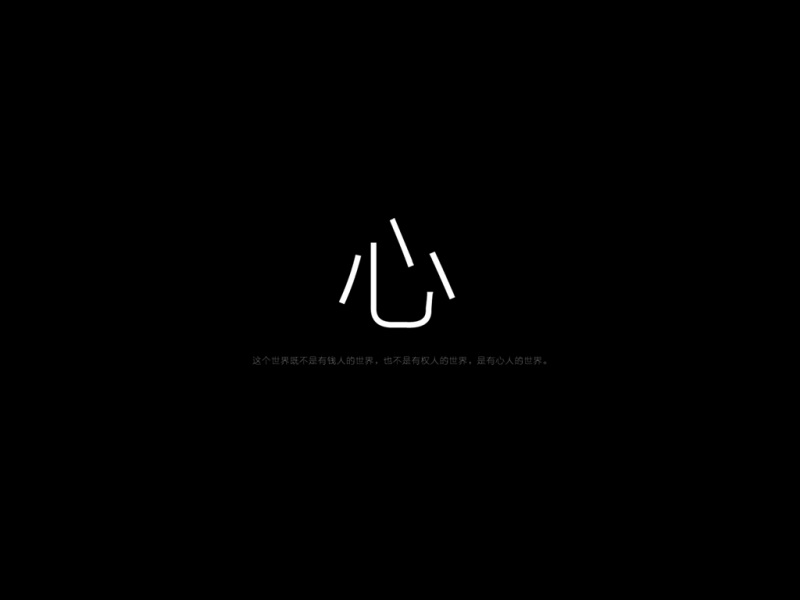如何用ps制作人物文字效果?一个简单但是效果很好的“文字人物”效果!实用粗暴,运用在海报更适合。
用ps软件打开一张头像比较清晰的图片,ctrl+j复制一层。
点开“通道面板”,选择明暗度适中的通道,我这里选的是绿色通道
选中绿色通道,按住快捷键“ctrl+a”进行全选,按住“ctrl+c”进行拷贝。
返回“图层面板“,新建一层,按住ctrl+v进行粘贴
ctrl+s将文件保存为psd格式,以作备用,为后面的”置换“做准备
在ps中打开英文文字图片,按住ctrl键将文字图片拖入到人物层中,按住ctrl+t将文字图片拖拉到与人物图层一样大小
选择滤镜菜单下的”扭曲“—”置换“命令,在弹出对话框中进行如下设置,设置后点击确定,在弹出对话框中选择刚刚保存的psd文件,点击”打开“。这一步做好后的效果如下
将图层模式改为正片叠低,即可显示出下一层。选中图层2和图层3按住ctrl+e进行图层合并
点击图片创造新蒙版,选择合适画笔,并将前景色改正黑色。
鼠标点击图层3,直接用画笔在窗口中进行涂抹,就可以画出想要变成彩色部分。边缘处涂抹一定要仔细